एक क्लिडियो स्लाइड शो कैसे बनाएं
एक आसान लेकिन शक्तिशाली संपादक
चुनने के लिए कई प्रभाव
आधिकारिक चैनल द्वारा प्रदान किए गए विस्तृत ट्यूटोरियल
एक क्लिडियो स्लाइड शो सटीक सामग्री वितरण का एक दिलचस्प चलन है। क्लिडियो प्रस्तुतियों को अत्यंत सहजता से बनाने की आवश्यक आवश्यक बातों को समझने के लिए यहां बने रहें!
भाग 1 आप Clideo? पर स्लाइड शो कैसे बनाते हैं
एक ग्राफिक डिजाइन उन्मुख व्यक्तिगत या व्यावसायिक चिंता के लिए स्लाइड शो प्रस्तुतियों को बनाने का निर्णय लेने से आपको उच्च अंत एप्लिकेशन सॉफ्टवेयर प्रोग्राम और टूल के आकार में आईटी बाजार में ढेर सारे विकल्प मिलते हैं। निःसंदेह, ये अपने कार्य में अग्रणी हैं; हालाँकि, वेब पर उपलब्ध ऑनलाइन स्लाइड शो निर्माता भी कम नहीं हैं।
उसी पर ध्यान देते हुए, आइए हम अपनी चर्चा पर ध्यान केंद्रित करें कि क्लिडियो स्लाइड शो मेकर टूल उपरोक्त चिंता का पालन करने के लिए कैसे काम करता है। ऑनलाइन कार्यक्रम की विश्वसनीयता के बारे में बात करते हुए, टूल आपको छवियों, वीडियो क्लिप और रिकॉर्डिंग से अद्भुत स्लाइड शो फिल्में और प्रस्तुतियां बनाने की लचीलापन प्रदान करता है, जबकि आपको सबसे उत्साहित और उपयुक्त पृष्ठभूमि संगीत के साथ पूरक करने की इजाजत देता है।
ऑनलाइन की अतिरिक्त अपीलों में एंड्रॉइड और आईओएस संगत स्मार्टफोन और टैबलेट के साथ-साथ आपके सभी विंडोज और मैकओएस समर्थित डेस्कटॉप, लैपटॉप और पीसी के साथ सस्ती रूप से अच्छी तरह से काम करने के लिए बाद की मुफ्त उपलब्धता और व्यापक डिवाइस संगतता शामिल है। टूल को अपने पसंदीदा वेब ब्राउज़र में लॉन्च करने के लिए आपको बस एक इंटरनेट कनेक्शन की आवश्यकता है और इस तरह आप तुरंत निर्माण प्रक्रिया में कदम रख सकते हैं।
आइए अब निम्नलिखित अनुभाग में स्थिर छवियों के एक सेट का उपयोग करके क्लिडियो टूल में स्लाइडशो बनाने की प्रक्रिया को देखें:
चरण 1: टूल लॉन्च करें
अपने किसी भी पसंदीदा वेब ब्राउज़र में आधिकारिक क्लिडियो वेबसाइट पर नेविगेट करने के साथ प्रारंभ करें और अपने डिवाइस में ऑनलाइन स्लाइड शो मेकर टूल लॉन्च करें।
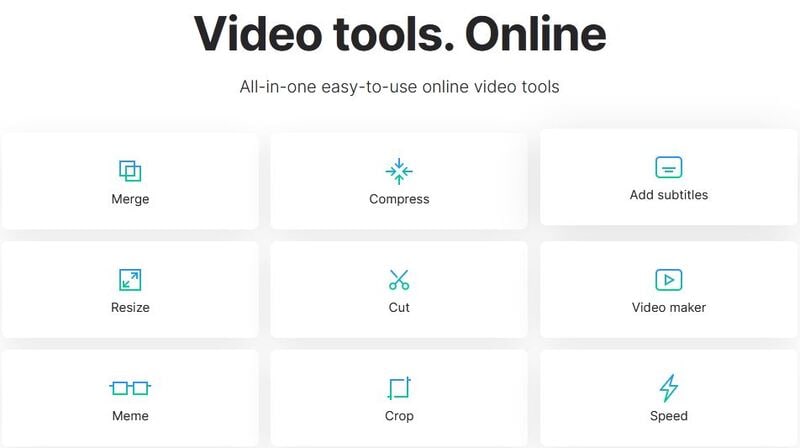
चरण 2: छवि फ़ाइलें अपलोड करें
टूल की लॉन्च स्क्रीन नीले रंग में 'फ़ाइलें चुनें' टैब प्रदर्शित करती है, जिस पर आप क्लिक करके वांछित छवि फ़ाइलों को अपनी डिवाइस गैलरी से चुनते समय क्लिडियो टाइमलाइन पर अपलोड कर सकते हैं। अपने ड्रॉपबॉक्स या Google ड्राइव खातों से छवियों को चुनने और अपलोड करने के लिए, 'फ़ाइलें चुनें' टैब में 'अपसाइड एरो' पर क्लिक करें।

यह टूल जेपीजी, जेपीईजी, पीएनजी, जीआईएफ, टीआईएफएफ आदि के साथ काम करने के लिए विभिन्न प्रकार के छवि प्रारूपों का समर्थन करता है, इस प्रकार आप एक विशिष्ट फ़ाइल प्रारूप से चिपके रहने के पायदान से बच जाते हैं। आप या तो छवि फ़ाइलों को एक साथ अपलोड करना चुन सकते हैं, या अपनी आवश्यकता के अनुसार उन्हें बाद के चरण में जोड़ सकते हैं।
चरण 3: आइए बनाना शुरू करें!
एक बार चयनित चित्र टूल की संपादक टाइमलाइन पर अपलोड हो जाने के बाद, आप संपादक कार्यक्षेत्र में उनका पूर्वावलोकन कर सकते हैं। आप संपादक समयरेखा के भीतर संबंधित स्थानों पर उनके थंबनेल खींचकर और छोड़ कर छवियों के प्रकटन के क्रम को बदल सकते हैं या छवि का चयन करके और 'X' प्रतीक पर क्लिक करके उन्हें हटा सकते हैं।
आप अतिरिक्त रूप से, समयरेखा में 'अधिक वीडियो जोड़ें' विकल्प पर टैप करके अतिरिक्त क्लिप जोड़ना चुन सकते हैं। एक विकल्प के रूप में, दाईं ओर पैनल पर नेविगेट करें और शीर्ष पर 'अधिक फ़ाइलें जोड़ें' बटन दबाएं।
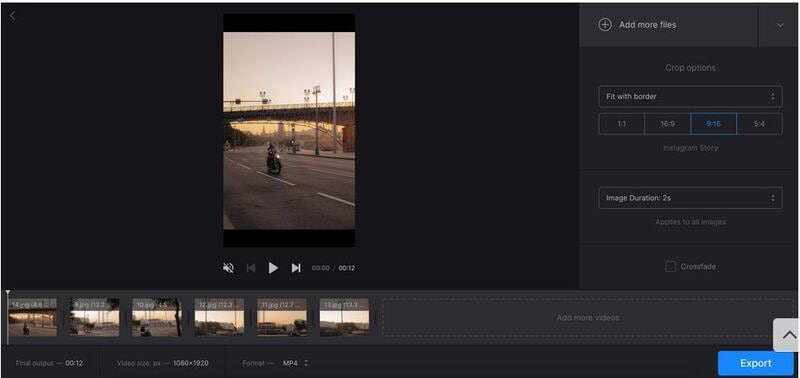
चरण 4: मीडिया फ़ाइलों को क्रॉप करें
दाएँ फलक में 'अधिक फ़ाइलें जोड़ें' विकल्प के नीचे, आप 'फसल विकल्प' टैब देख सकते हैं। आप जोड़े गए वीडियो और छवियों के आकार को समायोजित करने के लिए क्रॉप टूल के साथ काम कर सकते हैं ताकि वे मीडिया फ़्रेम की सीमाओं में फ़िट हों। आपको एक उपयुक्त पहलू अनुपात का चयन करने और किफायती स्क्रीन आकार प्राप्त करने के लिए मीडिया फ़ाइलों को अंदर और बाहर ज़ूम करने की अनुमति है। यह तब काम आएगा जब आप अपने स्लाइड शो को विभिन्न मीडिया प्लेटफॉर्म, जैसे, इंस्टाग्राम, फेसबुक, यूट्यूब, आदि पर साझा करने के लिए आगे बढ़ें, जिनमें से प्रत्येक का स्क्रीन रिज़ॉल्यूशन और आकार अलग है।

चरण 5: टाइम योर स्लाइड्स
आप उसी दाएं पैनल पर नेविगेट करके और 'छवि अवधि' टैब पर क्लिक करके और आगे दिखाई देने वाली ड्रॉपडाउन सूची में आवश्यक पैरामीटर सेट करके अपनी मीडिया फ़ाइलों के लिए खेलने की अवधि तय कर सकते हैं। यहां, आप अपने स्लाइड शो प्रस्तुतियों में छवियों की समय सेटिंग्स को समायोजित कर सकते हैं, हालांकि, वीडियो प्ले अवधि पूर्व निर्धारित है और आपको उन्हें बदलने की अनुमति नहीं है। यदि आप प्रस्तुतिकरण स्लाइड्स को सुचारू रूप से चलाना चाहते हैं, तो 'क्रॉसफ़ेड' चेकबॉक्स पर टिक करना न भूलें।

चरण 6: एक उपयुक्त पृष्ठभूमि संगीत जोड़ें
दाहिने पैनल में अंतिम 'ऑडियो जोड़ें' विकल्प है जिसका उपयोग आप अपनी प्रस्तुति को सबसे अच्छे और सबसे उपयुक्त पृष्ठभूमि संगीत के साथ पूरक करने के लिए कर सकते हैं। आपको बस इतना करना है कि उपरोक्त टैब को हिट करें और अपनी पसंद की ऑडियो फ़ाइल का चयन करने के लिए अपने डिवाइस की मीडिया गैलरी में ब्राउज़ करें। एक संगीत फ़ाइल जोड़ने के लिए जो आपके ऑनलाइन संग्रहण से संबंधित है, टैब में 'अपसाइड एरो' पर क्लिक करें और चयन करने के लिए आगे बढ़ें या वांछित ऑडियो फ़ाइल का लिंक जोड़ें।

एक बार जब आप ट्रैक जोड़ लेते हैं, तो आपको 'ऑडियो विकल्प' टैब के तहत ट्रिम करने, वॉल्यूम सेटिंग्स समायोजित करने और ट्रैक को लूप करने की अनुमति दी जाती है।

चरण 7: अवधि, आकार और प्रारूप समायोजन
संपादक कार्यक्षेत्र के निचले भाग में बाईं ओर 'विकल्प पैनल' पर नेविगेट करें, जहाँ आप अपने स्लाइड शो आकार और चलाने के समय के विभिन्न पैरामीटर सेट कर सकते हैं। आप 'फ़ॉर्मेट पिकर' टूल का उपयोग करके, यदि आवश्यक हो, तो एक विशिष्ट फ़ाइल स्वरूप में आउटपुट प्रस्तुति उत्पन्न करना भी चुन सकते हैं। जब आप सब कुछ से संतुष्ट हो जाएं, तो सबसे दाईं ओर 'निर्यात करें' बटन तक पहुंचें और हिट करें।

चरण 8: अपनी रचना सहेजें
चरण 7 को पूरा करने पर आप वीडियो एडिटर टूल के 'स्लाइड शो सेव' इंटरफेस पर पहुंच जाएंगे। यहां, आप अपने स्लाइड शो का पूर्वावलोकन कर सकते हैं और इसे अपने डिवाइस में सहेज सकते हैं यदि सब कुछ ठीक लगता है। अपनी आउटपुट फाइल को सेव करने के लिए 'डाउनलोड' टैब पर क्लिक करें। यदि फिर भी, आपको प्रस्तुति में कोई और परिवर्तन करने की आवश्यकता है, तो संपादक कार्यक्षेत्र पर वापस निर्देशित होने के लिए 'संपादित करें' टैब दबाएं।

भाग 2 संगीत के साथ स्लाइड शो बनाने के लिए सर्वश्रेष्ठ 5 युक्ति
जबकि दृश्य तत्व एक स्लाइड शो प्रस्तुति के प्रमुख आकर्षण के रूप में गिना जाता है, सूक्ष्म पृष्ठभूमि संगीत दर्शकों को प्रस्तुति की लय और प्रवाह से बांधने का काम कर सकता है। क्लिडियो के साथ शीर्ष स्लाइड शो बनाने के मूल सिद्धांतों के बारे में जानने के बाद, आइए हम निम्नलिखित अनुभाग में सबसे आकर्षक ऑडियो के साथ अपनी पहले से ही भयानक ग्राफिक स्लाइड शो कलाकृति को पूरक करने के लिए कुछ बेहतरीन युक्तियों पर काम करने के साथ आगे बढ़ें:
01 रॉयल्टी मुक्त संगीत योजना चुनें
उपयुक्त पृष्ठभूमि संगीत जोड़ने से आपकी स्लाइड शो प्रस्तुति की अपील और अधिक बढ़ सकती है। जबकि आज उपलब्ध अधिकांश स्लाइड शो क्रिएटर प्रोग्राम किसी भी प्रेजेंटेशन सेटिंग के लिए इनबिल्ट ऑडियो की व्यापक किस्मों से लैस हैं, अगर आपको कुछ विशिष्ट नहीं मिलता है, तो आप अपनी खुद की संगीत योजना चुनने का विकल्प भी चुन सकते हैं।
हालाँकि, आपको अपनी संगीत योजना पर निर्णय लेते समय कुछ कारकों का ध्यान रखने की आवश्यकता है, सबसे महत्वपूर्ण बात, मूल्य निर्धारण की चिंताएँ। मान्यता प्राप्त और प्रमुख संगीत केंद्रों और ऑनलाइन ऑडियो वेबसाइटों से एक किफायती भुगतान सदस्यता के माध्यम से रॉयल्टी मुक्त, असीमित ऑडियो लाइसेंस का चयन करने के लिए जाएं।
02 अनुशंसित ऑडियो विकल्प ब्राउज़ करें
किसी भी ऑडियो वेबसाइट पर उपलब्ध संगीत विकल्पों की विविधता को देखते समय, उपयोगकर्ता और वेबसाइट द्वारा अनुशंसित प्लेलिस्ट और संगीत श्रेणियों पर ध्यान देना न भूलें। इनमें सबसे पसंदीदा ऑडियो विकल्पों का संग्रह होता है और इन प्लेलिस्ट के भीतर से आपको अपना सटीक संगीत टुकड़ा मिलने की उच्च संभावना होती है।
आप शैली और शैली के फ़िल्टर सेट करके इन श्रेणियों के भीतर अपनी खोज को और परिष्कृत कर सकते हैं, यदि आपको इस बात का स्पष्ट पता है कि आपको वास्तव में क्या चाहिए, इस प्रकार आपको ऑडियो फ़ाइलों की कभी न खत्म होने वाली सूची के माध्यम से ब्राउज़िंग की हलचल से बचाया जा सकता है।

03 स्लाइड शो संगीत और सामग्री को सिंक्रनाइज़ करें
आपके बैकग्राउंड ऑडियो की विश्वसनीयता प्रेजेंटेशन के स्टिल्स और वीडियो में अतिरिक्त स्पार्क और अखंडता जोड़ने में निहित है। अपने स्लाइड शो के लिए संगीत तत्वों का चयन करते समय, सुनिश्चित करें कि आपकी पसंद आपकी रचना की सामग्री और मनोदशा के अनुसार अच्छी तरह से है। यहां सबसे महत्वपूर्ण पहलू यह है कि आप जो संगीत जोड़ना चाहते हैं वह दर्शकों का ध्यान आकर्षित करते हुए चित्रित की जा रही कहानी का पूरक होना चाहिए।
एक यादृच्छिक ऑडियो चुनने से बचें, क्योंकि आपने लोकप्रिय प्लेटफॉर्म या किसी सहकर्मी की सिफारिश पर उसी की चर्चा सुनी है, कहीं ऐसा न हो कि आपकी प्रस्तुति की सामग्री और पृष्ठभूमि स्कोर विपरीत दिशा में ले जाए और सूचना प्रवाह को बाधित कर दे, जिसके परिणामस्वरूप दर्शकों का ध्यान भंग हो जाए। हलचल से बचने के लिए, आप कीवर्ड और श्रेणी उन्मुख संगीत खोज के लिए स्टॉक ऑडियो वेबसाइटों की विविधता से मदद मांग सकते हैं।
यदि आप अपने पृष्ठभूमि ऑडियो में गहराई जोड़ने में रुचि रखते हैं, तो बाद के वाद्य नोट रिकॉर्डिंग प्राप्त करने के लिए किसी चयनित गीत की स्टेम फ़ाइलों का उपयोग करने पर विचार करें। यह गीत में एक अनूठी परत जोड़ने में मदद करेगा, जबकि इसके मूड को एक अलग स्तर पर ले जाएगा।

04 क्यूरेट और टेस्ट
जब आप संगीत के सबसे अच्छे विकल्प के साथ अपनी प्रस्तुति के लिए सही साउंडट्रैक बनाने के साथ काम कर रहे हों, तो साउंडट्रैक के तत्वों को क्यूरेट करके अपनी सूची को एक बेहतर चयन तक सीमित करने के लिए आगे बढ़ें। आपको बस इतना करना है कि प्रत्येक ट्रैक को प्रेजेंटेशन तत्वों में जोड़ें, साथ ही यह ध्यान रखें कि प्रत्येक समावेशन उस सामग्री से मेल खाता है जिसे इसे पूरक माना जाता है।
स्लाइड शो की लंबाई के अनुरूप अपने विकल्पों को सीमित करने का ध्यान रखें; अन्यथा आप बहुत सारे संगीत के टुकड़ों के साथ फुटेज को भर सकते हैं, जिससे एक गलत व्यवस्था हो सकती है। जांचें कि क्या आपको केवल एक गीत या पूर्ण साउंडट्रैक की आवश्यकता है।

साउंड प्रूफ फाइनल सेलेक्शन
जब आप अपने काम से खुश हों, तो एक मॉक स्लाइड शो चलाकर आगे बढ़ें ताकि यह सुनिश्चित हो सके कि सब कुछ अपने-अपने स्थान पर है। प्रस्तुति के अन्य तत्वों के साथ सामंजस्य स्थापित करने के लिए संगीत प्रवाह पर ध्यान दें, ऑडियो गुणवत्ता, रिज़ॉल्यूशन आदि, गुणों की जाँच करें और जहाँ आवश्यक हो वहाँ परिवर्तन करें। जब सब कुछ ठीक लगे, तो आप अपने क्लिडियो स्लाइड शो को सोशल मीडिया हैंडल और समुदायों पर दोस्तों और परिवार के साथ साझा करने के लिए तैयार हैं।
भाग 3 Mac? पर फ़ोटो स्लाइड शो कैसे बनाएं
एक स्लाइड शो बनाना इंफोटेनमेंट और सामग्री साझा करने के नवीनतम रुझानों में से एक है। निर्माण उपकरणों की बात करें तो, उनमें से अधिकांश प्लेटफ़ॉर्म विशिष्ट हो जाते हैं, अन्य में असीमित डिवाइस संगतता होती है। क्लिडियो स्लाइड शो मेकर ऑनलाइन टूल एक ऐसी उपयोगिता है जो आपको अपनी विशेष पसंद के किसी भी उपकरण पर स्लाइड शो प्रस्तुतियों को डिजाइन करने की अनुमति देती है।
यह कहने के बाद, आइए हम निम्नलिखित अनुभाग में MacOs समर्थित डिवाइस पर पूर्वोक्त टूल की स्लाइड शो निर्माण प्रक्रिया को समझने का प्रयास करें:
चरण 1: क्लिडियो ऑनलाइन टूल लॉन्च करें
अपने किसी भी पसंदीदा मैक समर्थित डिवाइस में, अपने वांछित वेब ब्राउज़र का उपयोग करके क्लिडियो स्लाइड शो मेकर टूल की होम साइट पर नेविगेट करें और इसे अपने सिस्टम में लॉन्च करने के साथ आगे बढ़ें।

चरण 2: अपना मीडिया अपलोड करें
पूर्वोक्त स्लाइड शो मेकर के ओपनिंग इंटरफ़ेस में, अपने मैक डिवाइस की स्थानीय गैलरी से आवश्यक मीडिया फ़ाइलों को चुनने और जोड़ने के लिए 'फाइलें चुनें' टैब पर क्लिक करें। आप अपने सिस्टम से टूल के संपादक कार्यक्षेत्र में वांछित फ़ाइलों के 'ड्रैग एंड ड्रॉप' का विकल्प भी चुन सकते हैं। हालाँकि, यदि आप अपने ऑनलाइन संग्रहण खातों जैसे Google ड्राइव या ड्रॉपबॉक्स से अपलोड करना चाहते हैं, तो 'फ़ाइलें चुनें' टैब के भीतर 'अपसाइड एरो' पर होवर करें।

चरण 3: अतिरिक्त फ़ाइलें जोड़ना
यदि आप स्लाइड शो में कुछ और मीडिया फ़ाइलें जोड़ना चाहते हैं, तो संपादन कार्यक्षेत्र के दाईं ओर 'विकल्प पैनल' पर नेविगेट करें और शीर्ष पर 'अधिक फ़ाइलें जोड़ें' पर क्लिक करें। छवि और वीडियो फ़ाइलों को इसी तरह अपलोड करने के लिए चरण 1 को यहां दोहराएं। एक बार समाप्त होने पर, आप फ़ाइल अनुक्रम को बदलने के लिए आगे बढ़ सकते हैं, किसी भी अवांछित चयन को हटा सकते हैं या अपनी प्रस्तुति में सीधे अधिक वीडियो फ़ाइलों को जोड़ने के लिए समयरेखा में 'अधिक वीडियो जोड़ें' पर क्लिक कर सकते हैं।

चरण 4: अपने चयनों को क्रॉप करें
बाईं ओर 'विकल्प पैनल' में आगे 'फसल विकल्प' शामिल हैं जहाँ से आप अपनी छवियों और वीडियो के आकार को एक विशेष पहलू अनुपात में समायोजित कर सकते हैं, या उन्हें 'फसल और ज़ूम' विकल्प का उपयोग करके एक कस्टम स्क्रीन आकार में फिट कर सकते हैं। अपनी स्लाइडशो छवियों के किनारों पर बॉर्डर जोड़ने के लिए, 'फ़िट विद बॉर्डर' विकल्प पर क्लिक करें।

चरण 5: अवधि समायोजन खेलें
'क्रॉप ऑप्शंस' के नीचे 'इमेज ड्यूरेशन' टैब होता है, जिस पर क्लिक करके आप सभी मीडिया फाइलों पर लागू होने वाली समय सीमा निर्धारित कर सकते हैं। साथ ही, 'क्रॉसफ़ेड' चेकबॉक्स के भीतर क्लिक करें ताकि क्रमिक स्लाइडों के बीच निर्बाध संक्रमण सुनिश्चित किया जा सके।

चरण 6: एक पृष्ठभूमि ऑडियो जोड़ें
एक बार फिर, बाईं ओर 'विकल्प पैनल' पर नेविगेट करें और अपने सिस्टम से संपादक टाइमलाइन पर वांछित ऑडियो फ़ाइलों को अपलोड करने के लिए नीचे 'ऑडियो जोड़ें' टैब पर टैप करें। आप अपने ऑनलाइन संग्रहण खातों से संगीत फ़ाइलें भी जोड़ सकते हैं, जैसे ड्रॉपबॉक्स, Google ड्राइव, आदि।

स्लाइड शो समावेशन के लिए ऑडियो का एक अंश निकालने के लिए, 'ऑडियो विकल्प' के अंतर्गत 'ऑडियो ट्रिम करें' टैब पर क्लिक करें। अब आप संगीत क्लिप के सिरों पर पीले मार्करों को समायोजित करके वांछित ऑडियो खंड का चयन कर सकते हैं, या संबंधित क्षेत्रों में आवश्यक टुकड़े के समय टिकटों को निर्दिष्ट कर सकते हैं। ऑडियो और वीडियो ट्रैक दोनों के लिए वॉल्यूम समायोजन 'वॉल्यूम बार्स' आइकन का उपयोग करके किया जा सकता है।

चरण 7: आउटपुट स्वरूप चयन और निर्यात
अपने स्लाइड शो के लिए वांछित आउटपुट स्वरूप का चयन करने के लिए संपादक समयरेखा के नीचे प्रारूप विकल्पों पर नेविगेट करें। आप MOV, API, MKV, MP4, WMV, और कई अन्य फ़ाइल स्वरूपों में से चुन सकते हैं। जब आप अपने काम से खुश हों, तो नेविगेट करें और संपादक कार्यक्षेत्र के सबसे दाहिने कोने में 'निर्यात करें' बटन पर टैप करें।

चरण 8: अपनी प्रस्तुति का पूर्वावलोकन और डाउनलोड करें
जब आप सब कुछ कर लें, तो अपने काम का पूर्वावलोकन देखने के लिए आगे बढ़ें ताकि यह पता लगाया जा सके कि स्लाइड शो के सभी पहलू एकदम सही हैं। यदि आपको और परिवर्तन जोड़ने की आवश्यकता है, तो संपादन कार्यस्थान पर वापस जाने के लिए 'संपादित करें' टैब पर क्लिक करें। किसी अन्य मामले में, स्लाइड शो को अपने डिवाइस गैलरी या ऑनलाइन स्टोरेज खाते में सहेजने के लिए 'डाउनलोड' बटन पर टैप करने के लिए आगे बढ़ें।
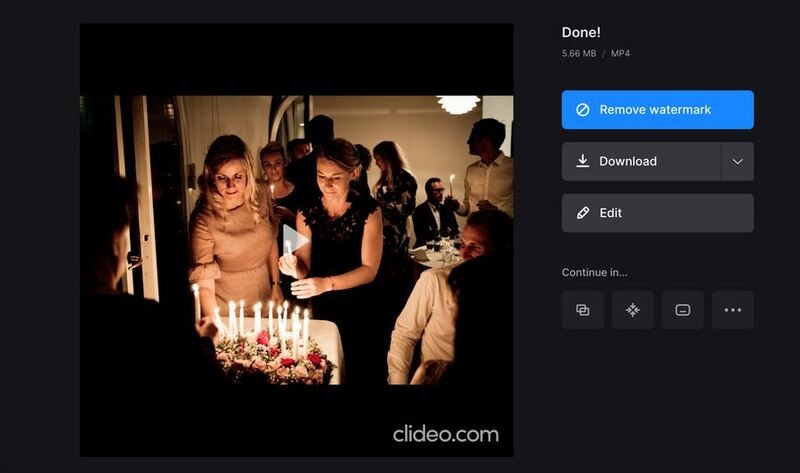
Filmora में स्टनिंग स्लाइड शो प्रेजेंटेशन डिजाइन करना
विश्वसनीय सॉफ़्टवेयर विकल्पों के माध्यम से ब्राउज़ करते समय, अपनी स्लाइड शो निर्माण श्रृंखला शुरू करें, Wondershare Filmora वीडियो संपादक फ़्रैंचाइज़ी के किसी भी सदस्य को चुनना वास्तव में एक स्मार्ट विकल्प होगा, इस तथ्य के कारण कि, उपरोक्त कार्यक्रम सबसे विशिष्ट उपयोगकर्ता आवश्यकताओं का पालन करने का वादा करता है और बड़े निर्माता प्राथमिकताओं में पैमाने की विविधता।
विन 7 या बाद के संस्करण (64-बिट) के लिए
MacOS 10.12 या बाद के संस्करण के लिए
सॉफ्टवेयर के फीचर समृद्ध पुस्तकालय में गोता लगाते हुए, आपको पूर्व निर्धारित और अनुकूलन योग्य ऑडियो-विजुअल प्रभाव, संक्रमण, फिल्टर, पृष्ठभूमि विषयों और टेम्पलेट्स के ढेरों तक पहुंच प्राप्त होती है; और अतिरिक्त तत्वों का एक विशाल भंडार, जो आपके अन्यथा प्रथागत स्लाइडशो में जबड़ा छोड़ने वाली चिंगारी को जोड़ने के लिए पूरी तरह तैयार है।
संपादक कार्यक्रम के बाद के संस्करणों को उच्च अंत संपादन प्रभावों की विविधता को शामिल करने के लिए अपग्रेड किया गया है, जैसे कि ग्रीन स्क्रीन और एआई आधारित संक्रमण जो एक उच्च गुणवत्ता वाले पेशेवर स्लाइड शो आउटपुट देने के लिए एक ऑडियंस मूल्यांकन सुनिश्चित करने की दिशा में काम करते हैं जो कि बस वाह है!
विचार समाप्त करना →
क्लाइडियो स्लाइड शो मेकर टूल ऑनलाइन प्लेटफॉर्म पर शीर्ष स्लाइड शो प्रस्तुतियों को डिजाइन करने के लिए एक उत्कृष्ट विकल्प है ।
> क्लिडियो का उपयोग करके, आप अपने किसी भी पसंदीदा डिवाइस, जैसे मैक, विंडोज आदि पर स्लाइडशो बनाना चुन सकते हैं।
यदि आप स्लाइड शो क्रिएटर सॉफ़्टवेयर के अतिरिक्त विकल्पों की तलाश में रुचि रखते हैं, तो Wondershare Filmora फ़्रैंचाइज़ी पर भरोसा किया जा सकता है।

